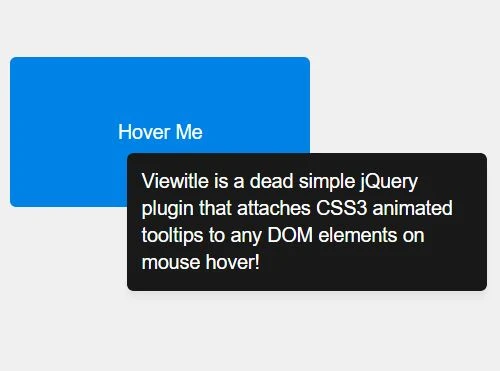
スムーズなユーザー体験を実現:jQueryで簡単に実装するホバーツールチップ (Hover Tooltip)
この記事では、jQueryを使ってシンプルかつ強力なホバーツールチップを作成し、Webサイトのインタラクティブ性とユーザーエクスペリエンスを向上させる方法を解説します。複雑なコードを書くことなく、カスタムスタイルと柔軟な表示効果を実現できます。
jQueryホバーツールチップ基礎:入門ガイド
ホバーツールチップは、ユーザーがWebページ上の特定の要素にマウスオーバーした際に表示される小さなポップアップウィンドウです。追加情報を提供したり、操作のヒントを表示したりすることで、ユーザーの理解を深め、操作性を向上させることができます。
jQueryは、JavaScriptライブラリであり、簡潔な構文でHTMLの操作、イベント処理、アニメーション効果などを実現できます。jQueryを使うことで、ホバーツールチップの実装を大幅に簡略化することができます。
以下は、基本的なjQueryホバーツールチップのコード例です。
<!DOCTYPE html>
<html>
<head>
<title>jQueryツールチップの例</title>
<script src="https://ajax.googleapis.com/ajax/libs/jquery/3.5.1/jquery.min.js"></script>
<script>
$(document).ready(function(){
$('[data-toggle="tooltip"]').tooltip();
});
</script>
</head>
<body>
<p>これは<a href="#" data-toggle="tooltip" title="ツールチップの内容">ホバーするとツールチップが表示されるリンク</a>です。</p>
</body>
</html>
このコードは、data-toggle="tooltip"属性を持つ要素にマウスオーバーすると、title属性の値をツールチップとして表示するものです。
カスタマイズ:スタイルとアニメーション効果
CSSを使って、ツールチップの外観を自由にカスタマイズできます。色、フォント、枠線、背景などを変更して、Webサイトのデザインに調和させたり、独自のスタイルを適用したりできます。
jQueryのアニメーション効果を使って、ツールチップの表示方法をより魅力的にできます。フェードイン、フェードアウト、スライドイン、スライドアウトなどの効果を追加することで、ユーザー体験を向上させることができます。
以下は、スタイルとアニメーション効果を適用したjQueryホバーツールチップのコード例です。
<!DOCTYPE html>
<html>
<head>
<title>jQueryツールチップのカスタマイズ</title>
<script src="https://ajax.googleapis.com/ajax/libs/jquery/3.5.1/jquery.min.js"></script>
<style>
.custom-tooltip {
background-color: #f0f0f0;
border: 1px solid #ccc;
padding: 10px;
font-size: 14px;
}
</style>
<script>
$(document).ready(function(){
$('[data-toggle="tooltip"]').tooltip({
html: true,
placement: 'top',
template: '<div class="tooltip custom-tooltip" role="tooltip"><div class="tooltip-arrow"></div><div class="tooltip-inner"></div></div>'
});
});
</script>
</head>
<body>
<p>これは<a href="#" data-toggle="tooltip" title="<strong>カスタマイズされた</strong>ツールチップの内容">ホバーするとツールチップが表示されるリンク</a>です。</p>
</body>
</html>
このコードでは、custom-tooltipクラスを使ってツールチップのスタイルを定義し、templateオプションを使ってHTML構造をカスタマイズしています。
機能強化:動的なコンテンツとイベント処理
AJAXを使って、サーバーから動的にツールチップのコンテンツを読み込むことができます。これにより、データベースから取得した情報や、ユーザーの操作に応じて変化する情報を表示するなど、より柔軟でインタラクティブなツールチップを実現できます。
jQueryのイベント処理機能を使うことで、マウスオーバー、マウスアウト、クリックなどのイベントに応じて、ツールチップの表示内容や動作を変更できます。
以下は、動的なコンテンツとイベント処理を組み合わせたjQueryホバーツールチップのコード例です。
<!DOCTYPE html>
<html>
<head>
<title>jQueryツールチップの動的コンテンツ</title>
<script src="https://ajax.googleapis.com/ajax/libs/jquery/3.5.1/jquery.min.js"></script>
<script>
$(document).ready(function(){
$('[data-toggle="tooltip"]').tooltip({
html: true,
placement: 'top',
template: '<div class="tooltip dynamic-tooltip" role="tooltip"><div class="tooltip-arrow"></div><div class="tooltip-inner"></div></div>',
title: function() {
var productId = $(this).data('product-id');
var result = null;
$.ajax({
url: 'get_product_details.php',
data: { id: productId },
async: false,
dataType: 'json',
success: function(data) {
result = '<p>商品名: ' + data.name + '</p><p>価格: ' + data.price + '</p>';
}
});
return result;
}
});
});
</script>
</head>
<body>
<p>これは<a href="#" data-toggle="tooltip" data-product-id="123">ホバーすると商品詳細が表示されるリンク</a>です。</p>
</body>
</html>
このコードでは、titleオプションに関数を指定することで、ツールチップの内容を動的に生成しています。AJAXを使ってサーバーから商品情報を取得し、ツールチップに表示しています。
jQueryホバーツールチッププラグインおすすめ
jQueryのホバーツールチッププラグインを使うことで、より高度な機能や柔軟性を簡単に実装できます。ここでは、特におすすめのプラグインをいくつか紹介します。
| プラグイン名 | 特徴 | リンク |
|---|---|---|
| Tooltipster | 豊富なオプション、アニメーション効果、イベント処理、テーマなど、多機能で柔軟性が高い。 | https://iamceege.github.io/tooltipster/ |
| qTip2 | 軽量ながらも高機能で、豊富なオプション、アニメーション効果、イベント処理、AJAXサポートなどを備えている。 | http://qtip2.com/ |
まとめ
この記事では、jQueryを使ったホバーツールチップの実装方法について解説しました。基本的な使い方から、スタイルのカスタマイズ、アニメーション効果の追加、動的なコンテンツの読み込み、イベント処理まで、幅広く解説しました。
jQueryを使うことで、複雑なコードを書かずに、簡単にホバーツールチップを実装できます。今回紹介した内容を参考に、Webサイトに最適なホバーツールチップを実装し、ユーザー体験を向上させてください。